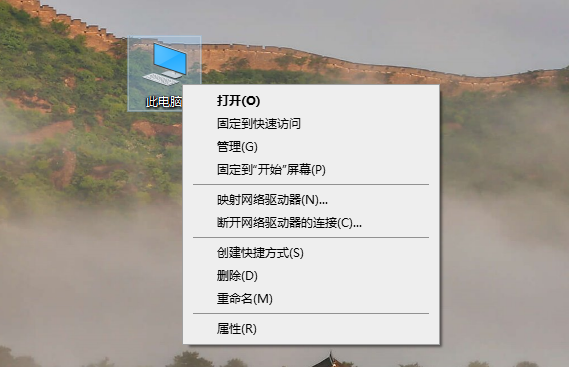
随着win10系统的不断更新完善,目前使用win10系统的用户已经有一大部分了。win10系统有很多版本号,那我们要如何查看呢,下面我们来看看怎么查看win10版本的教程吧。
查看win10版本具体的方法如下:
1、如果只需要查看win10是专业版还是企业版之类的版本信息的话,我们直接鼠标右键点击桌面的“此电脑”图标,然后打开属性。
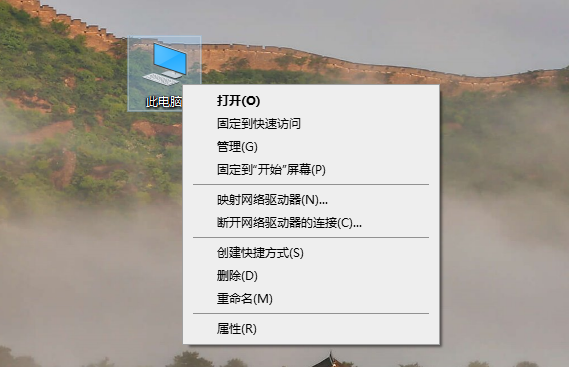
2、然后就可以在系统界面查看win10系统的版本类型信息。
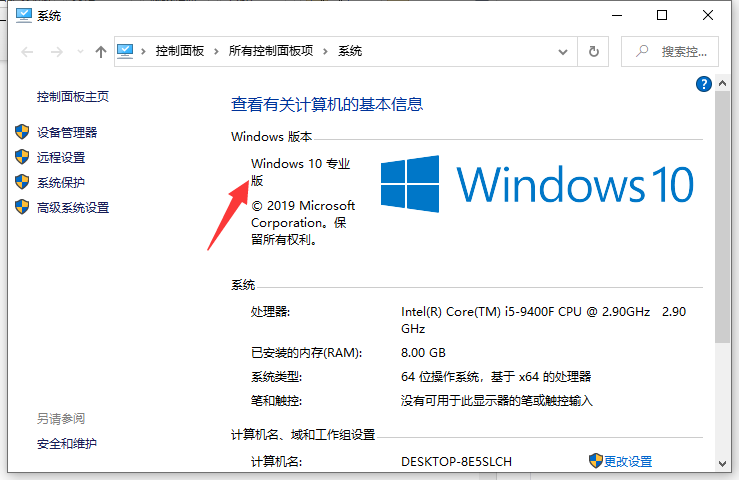
3、想查看详细的版本号信息的话。那就直接同时按下win+R打开运行菜单,输入cmd回车打开命令提示符。
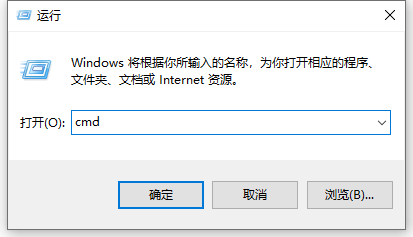
4、这样我们在弹出的界面中,就可以看到win10的具体版本号。
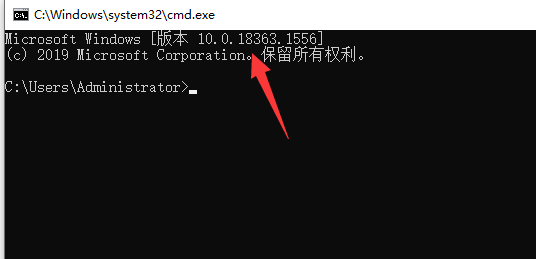
5、接着在运行菜单,继续输入winver命令回车。
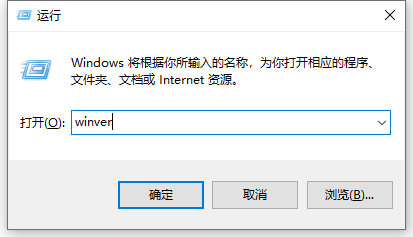
6、这样在弹出的界面就可以看到所有的版本信息啦。
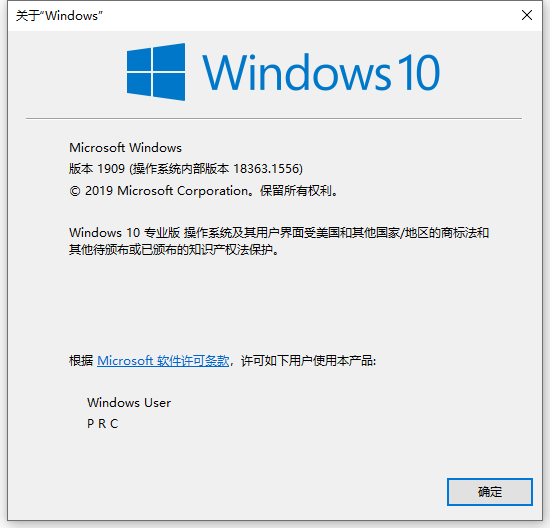
以上便是怎么查看win10版本的步骤方法,有需要的小伙伴可以参照教程操作哦。




